Wordpress telepítése egy denverre
A WordPress telepítése Denverre. Állítsa be a helyi kiszolgálót. Cikkszám 2
Emlékszem, amikor először telepítettem a helyi szervermotort - annyira érdekes volt számomra. Ezt megelőzően úgy tűnt számomra, hogy az adatbázisokat csak hűvös programozók hozták létre, ezért szükségképpen előírják "a legtitkosabb kódok legtitkosabb kódjait".
De kiderült, hogy sokkal egyszerűbb, és hogy a legfontosabb dolog egy felbecsülhetetlen tapasztalatszerzés, amely kiterjeszti a tudás horizontját a helyszínen.

A közeljövőben további két rész fog szólni, amelyek az adatbázis és a blog saját számítógépről történő átviteléről szólnak. Biztos vagyok benne, hogy a folyamat megismerése nagyon hasznos lesz különösen azok számára, akik nem tudják használni az FTP klienst.
A WordPress telepítése Denverre nem sokban különbözik a tényleges kiszolgáló telepítésétől.
Még miután áthelyezték a blogot a tárhelyre, pontos másolatot kap a számítógépén, amelyen nagyon kényelmes lesz különböző kísérletek és kísérletek elvégzése.
WordPress telepítése egy helyi kiszolgálóra (Denver)
A cikk első részében - "Denver telepítése és konfigurálása. Hozzon létre egy helyi szervert a számítógépen, „te és én létrehozott egy mappát úgynevezett«Server «, így most már, hogy megy a papa és a módja, hogy ezt - szerver -> otthon -> localhost -> www. A mappában - "www" létre kell hoznunk egy új mappát, és meg kell adnunk egy nevet. A név lehet bármely, például - "blog".
Most le kell töltenünk a WordPress legfrissebb verzióját, és jobb, ha letöltjük a hivatalos oldalról ezt a linket.

Csomagolja ki az archívumot és a mappa tartalmát - "WordPress". ahol vannak mappák - "wp-admin". "Wp-content" és "wp-includes". a Ctrl + A billentyűk segítségével válassza ki, majd másolja át az általunk létrehozott mappába, az én esetemben - "blog":
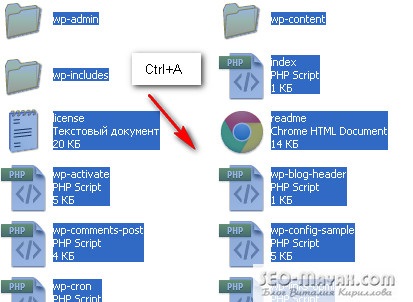
Ezután létrehozzunk egy adatbázist a helyi blogunkhoz. Denverbe kezdünk, remélem, hogy megérted a címkéket, és ne felejtsd el kikapcsolni a Skype-t.
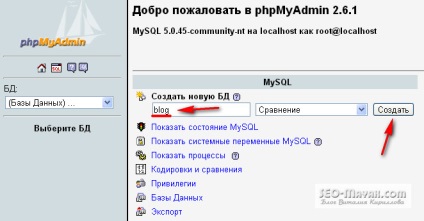
A mezőben - "Új adatbázis létrehozása". nyíllal jelölt, írja be a nevét a mappát, ahol az imént telepített WordPress, az én esetemben „Bolg”, és nyomja meg a gombot - „Új”, majd megjelenik egy üzenet - „DB jött létre blog”:
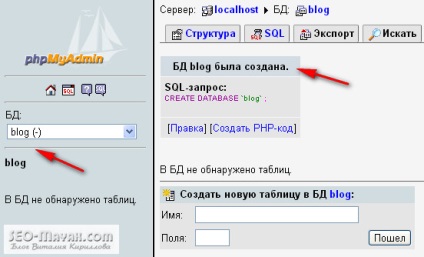
Mint látható, nincs semmi bonyolult adatbázis létrehozása során!

Az általam aláhúzott értékeket kicseréljük az alábbiak szerint:
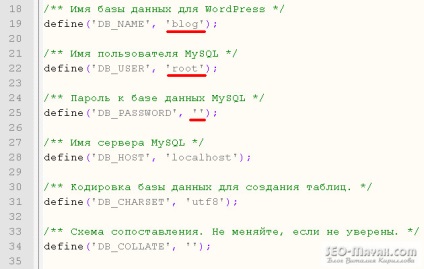
Egy kicsit lefelé haladunk a 45-ös sorra, és látjuk a következő képet:
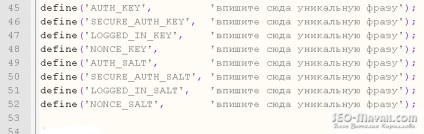
Milyen egyedi kifejezést kérünk beírni? A tény az, hogy biztonsági okokból az idézőjelek közti meg kell adnia egy egyedi karaktert, ez egyedülálló bármelyike CMS WordPress, ezek a jelek nem ismétlődnek. Megteheti magad, csak véletlenszerűen megérintve a billentyűzetet, vagy használhatja a kulcsszolgáltatást a WordPress.org-ban.
Másolja át a karaktereket a böngészőből és illessze be őket a fájlba:
A fájl módosításával befejeztük a kódolás ellenőrzését. A fájl kódolásának megismeréséhez nézze meg a Noteped ++ programablak jobb alsó sarkát:
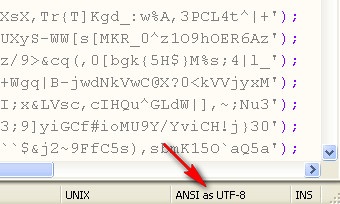
Így kell a kódolásnak lennie, és ha hirtelen különbözik, és így néz ki:
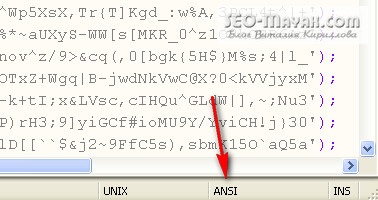
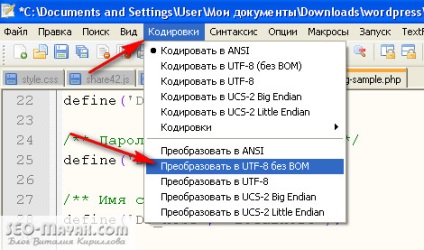
Most kattintson a lap - „Fájl”, válaszd ki - a „Mentés”, és mentse a fájlt ugyanabba a mappába, de nem wp-config-sample.php, de wp-config.php néven.
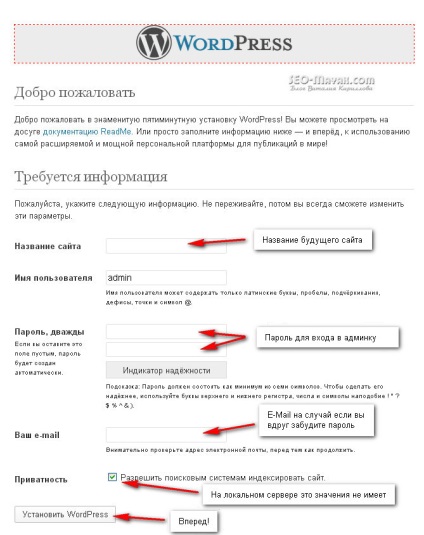
Töltse ki az űrlapot, és kattintson a "WordPress telepítése" gombra. Nem lesz sokáig, és a következő üzenet jelenik meg:
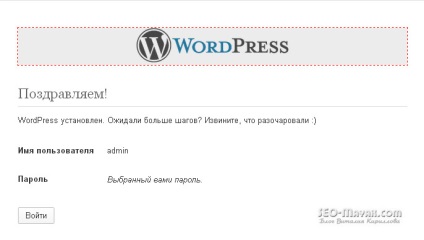
Kattintsunk a "Bejelentkezés" gombra, és a WordPress adminisztrációs paneljébe be kell jelentkeznünk a bejelentkezési űrlapra:
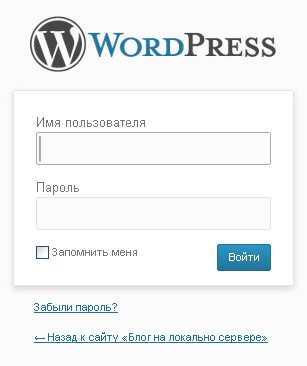
Tisztelettel: Vitaly Kirillov
Egyetértek veled, Natalia, a program valóban szükséges. Én is szeretnék néhány kiegészítést tenni a cikk. Denveren 2 és 3, és így egy szinte korlátlan számú helyszínen lehet.
A WordPress legfrissebb verziója is van, de minden rendben van - maga a sablon húzza a fejléc színét, és azokat, amelyek a cikken belül színeznek bármilyen színt. Csak képekkel nem igazán szeretem a munkát. régebbi verziókban minden rendben volt, de már hozzászoktam hozzá.
És Denver, Anya, egy kényelmes dolog, hogy az internetes forgalom, mint a megtakarítás - a számítógépen, majd feltölteni a tárhelyre - így tényleg szüksége van rá. és a kezdők számára, hogy ne fizessenek azonnal a domainhez és a tárhelyet, először készítsék el a webhelyet, majd utána adják az indexeléshez, a domainért fizetésért és a söprésért - akkor csak újra kell töltenie, és újra megmentheti a forgalmat.
Hello Vladimir! És ellenőrizze a CSS fájl helyes csatlakoztatását.
Jó napot! Kérlek, kérlek - mintha mindent megtennének, ahogy írta, és a Skype letiltásra került. De amikor megpróbálom megnyitni a WordPress-t, írom - Hiba történt az adatbázisba való csatlakozással.
Már eltörtem az egész fejem - mi lehet a rossz. nem fogom megfogalmazni. Szintén mit kell tenned - törölni az összes programot, és újra telepíteni a telepítést? Ha lehetséges, kérjük, kérjük!
Köszönöm!